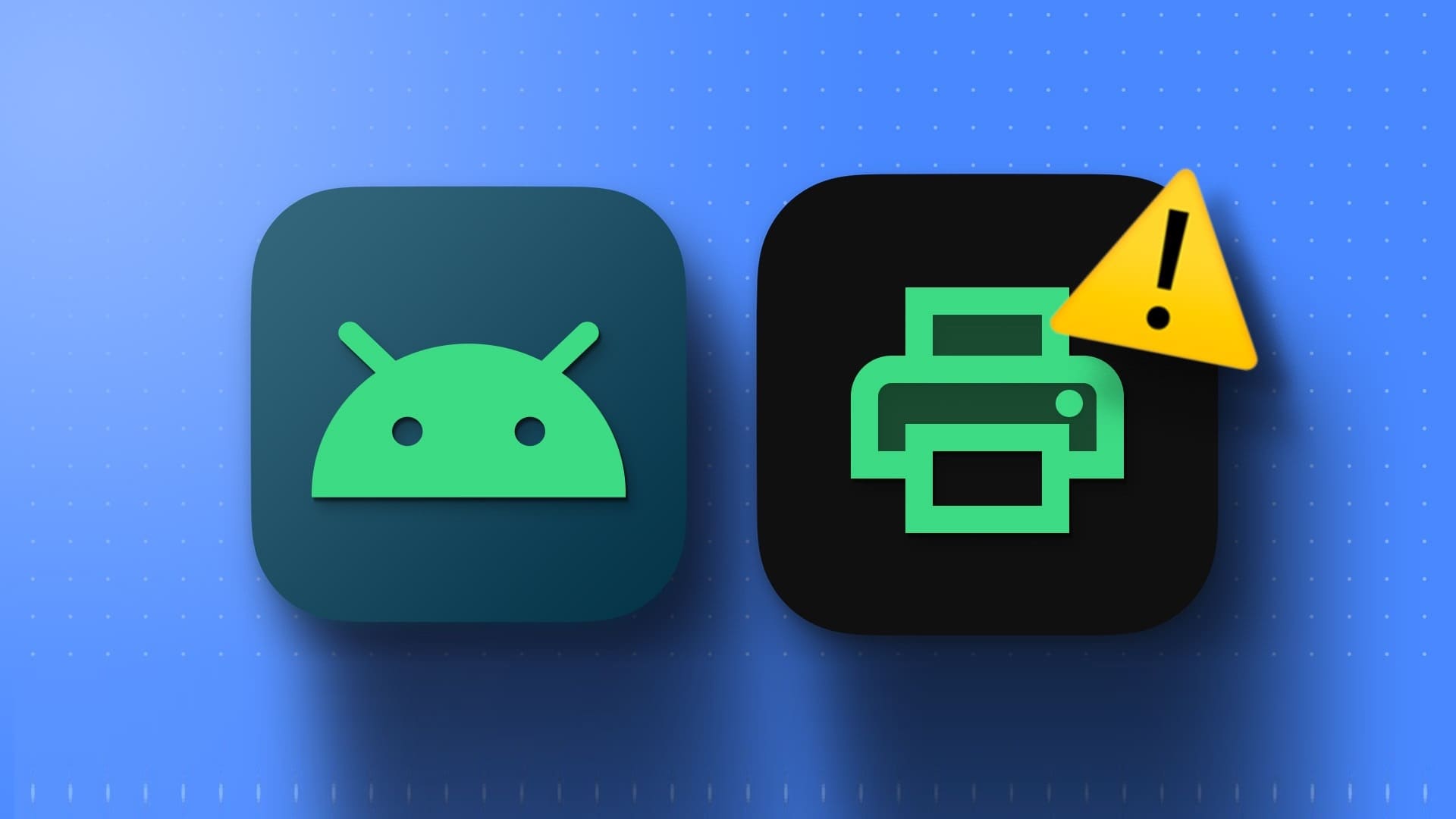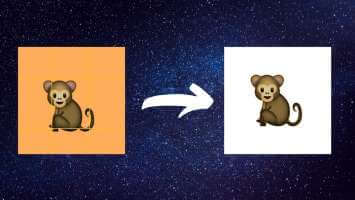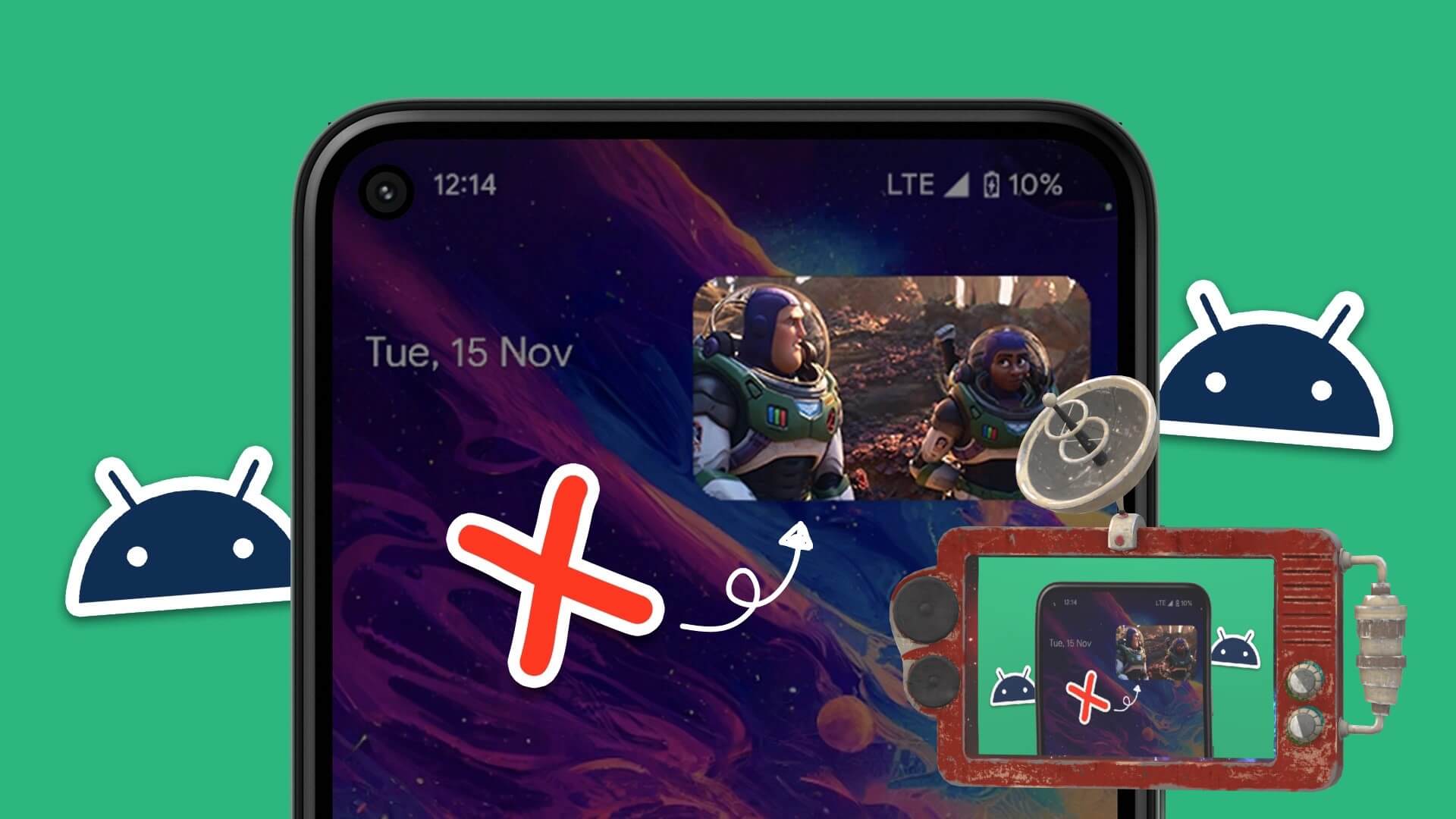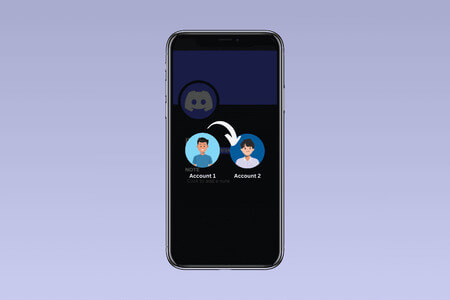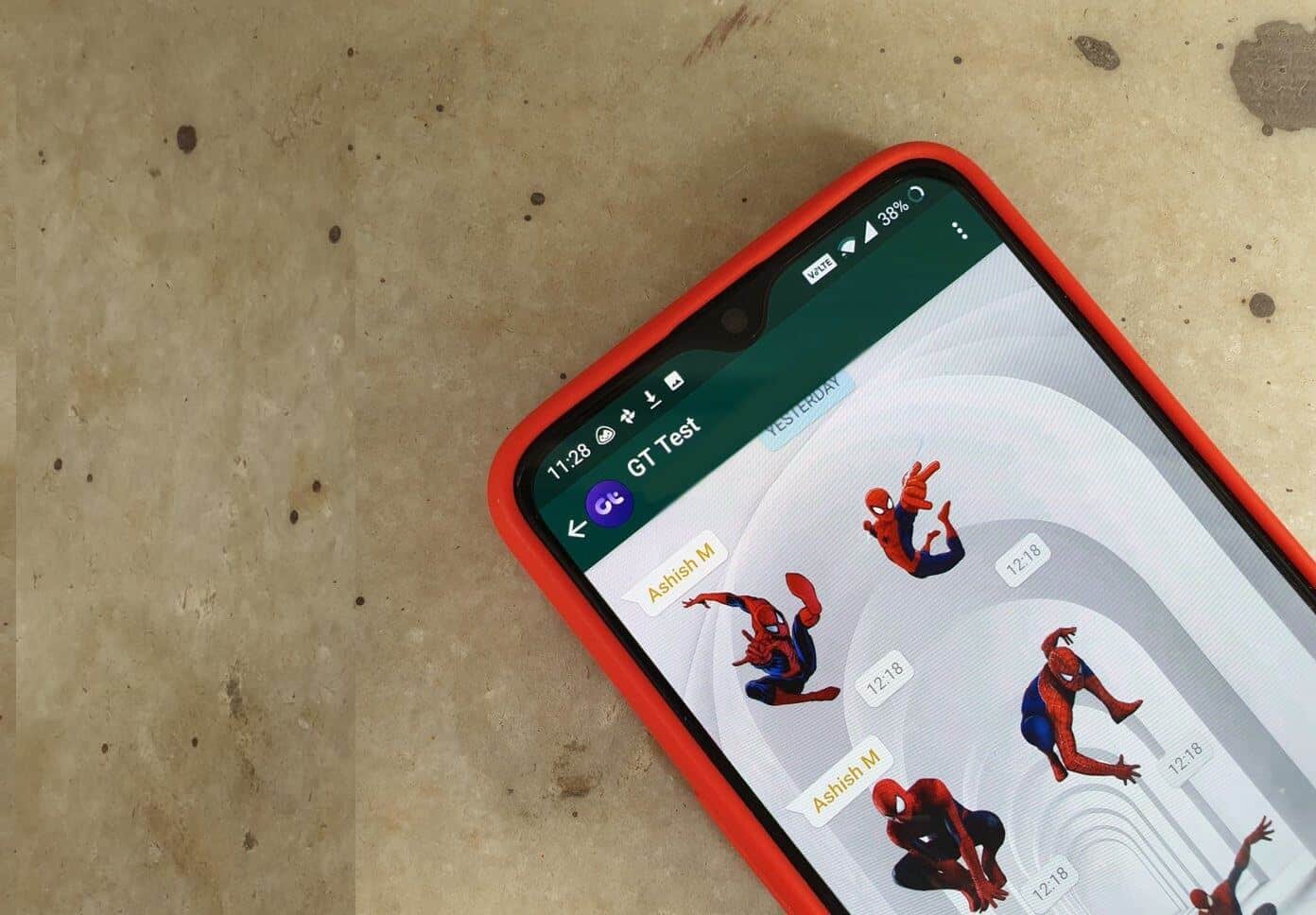앱은 Android 기기의 심장이자 영혼입니다. 그들과 함께 인터넷을 서핑하고, 사람들과 소통하고, 온라인 쇼핑을 하고, 심지어 자신을 즐겁게 할 수도 있습니다. 물론 이러한 앱이 원활하게 실행되는 경우입니다. 그렇다면 Android 기기의 앱이 작동을 멈추거나 열리지 않으면 어떻게 될까요? 앱 결함, 손상된 캐시 데이터 및 오래된 Android OS는 앱이 Android에서 열리지 않는 중요한 이유 중 일부입니다. 이 게시물에서 Android에서 열리지 않는 앱을 수정하는 데 도움이 되는 효과적인 문제 해결 팁 목록을 준비했습니다. 자, 확인해 봅시다.
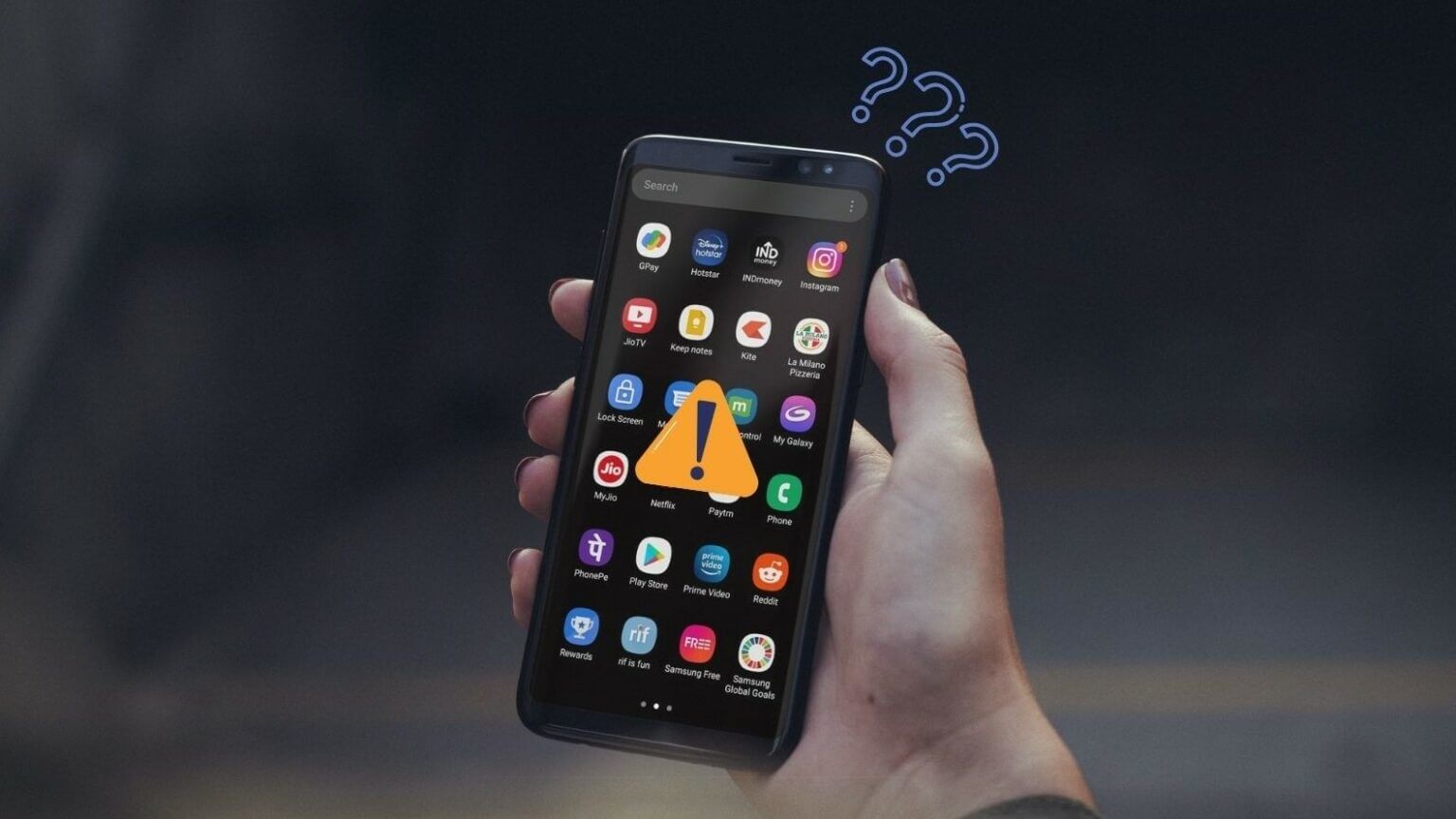
1. 앱 강제 종료
앱이 제대로 시작되지 않거나 나중에 문제가 발생하면 다시 열리지 않을 수 있습니다. 당신은 시도 할 수 있습니다 응용 프로그램 강제 종료 그리고 다시 열어 수정하십시오. 방법은 다음과 같습니다.
단계1 : 길게 누르기 짜증나는 앱 클릭 정보 아이콘 팝업 메뉴에서.
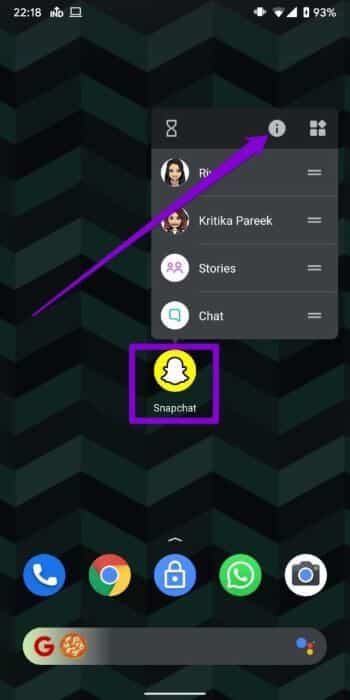
단계2 : 에 신청 정보 페이지 , 클릭 강제 중지 옵션.
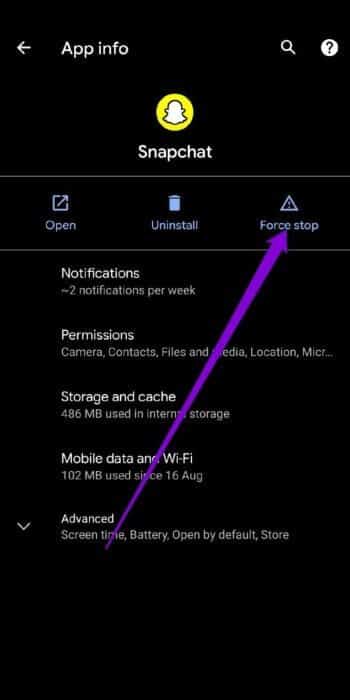
그런 다음 앱을 다시 열어보십시오.
2. 앱의 캐시 및 데이터 지우기
Android의 앱은 성능 향상을 위해 캐시 데이터를 수집하는 경향이 있습니다. 그러나 캐시 데이터가 오래되었거나 손상된 경우 앱이 오작동하거나 열리지 않을 수 있습니다. 이를 수정하려면 아래 단계에 따라 앱의 캐시를 지우십시오.
단계1 : 길게 누르기 짜증나는 앱 클릭 정보 아이콘 결과 목록에서.
단계2 : 이동 스토리지 및 캐시 그리고 누르다 캐시 지우기 옵션.
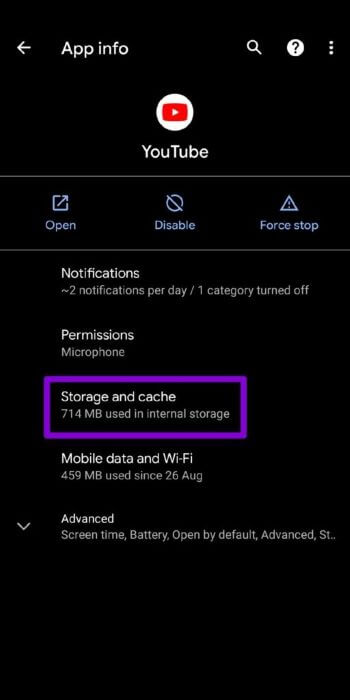
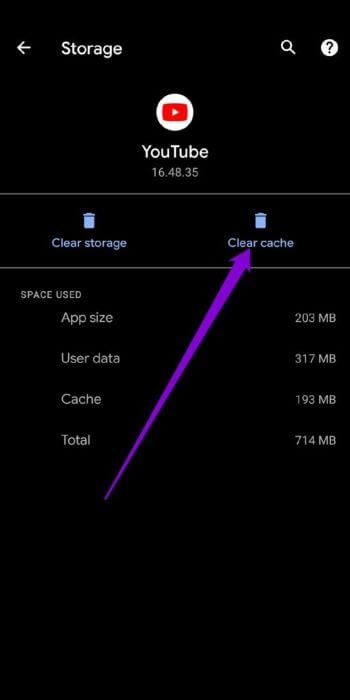
문제가 지속되면 앱 데이터를 지울 수 있습니다. 이렇게 하면 손상되었을 수 있는 모든 앱 데이터가 삭제됩니다.
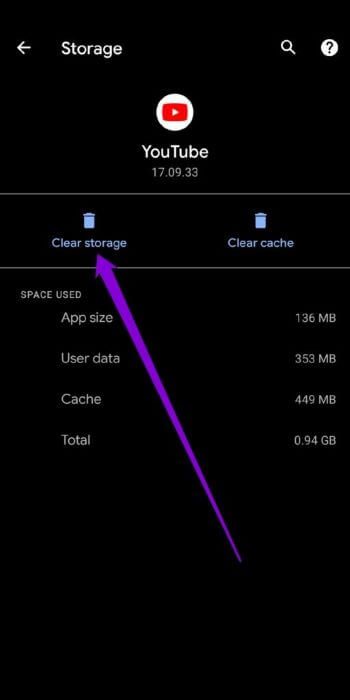
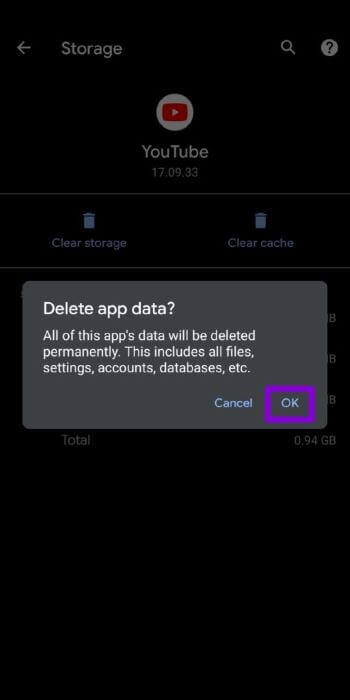
3. 웹 업데이트 재설치
Android WebView는 휴대전화의 앱이 웹 콘텐츠를 표시하는 데 도움이 되는 핵심 시스템 구성 요소입니다. WebView에 문제가 있는 경우 WebView에 의존하는 애플리케이션(예: Chrome, Gmail 등)이 충돌하거나 열리지 않을 수 있습니다. 다행히 WebView를 재설정하여 이 문제를 쉽게 해결할 수 있습니다. 방법은 다음과 같습니다.
단계1 : 켜다 Google Play 휴대전화에서 검색 안드로이드 시스템 웹뷰.
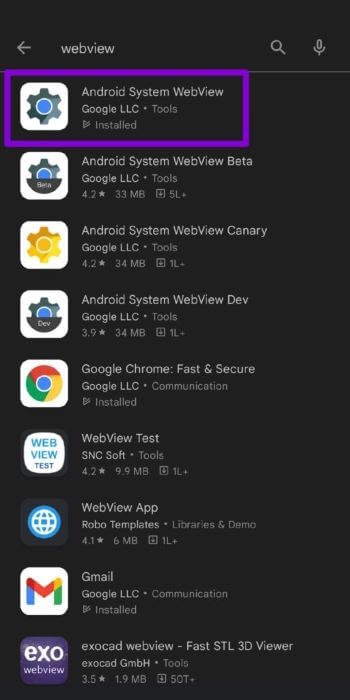
단계2 : 클릭 제거 제거 WebView 업데이트 당신의 장치에서.
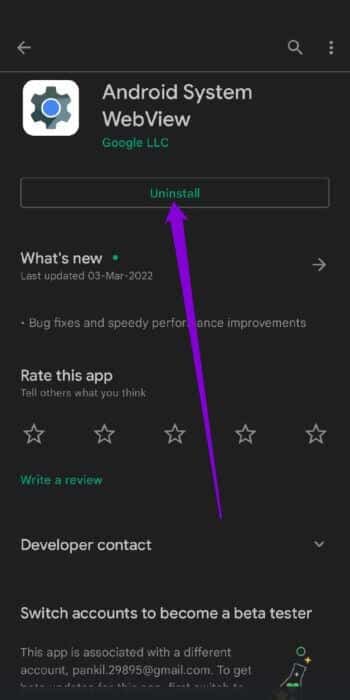
앱을 다시 열어 문제가 해결되었는지 확인하세요.
4. 모든 앱 업데이트
앱을 정기적으로 업데이트하지 않으면 구식이 됩니다. 이로 인해 호환성 문제와 갑작스러운 앱 충돌이 발생합니다. 이를 배제하려면 아래 단계에 따라 모든 앱을 업데이트하십시오.
단계1 : 켜다 Google Play 휴대전화에서 다음을 클릭합니다. 파일의 파일 훠궈 앱 및 기기 관리.
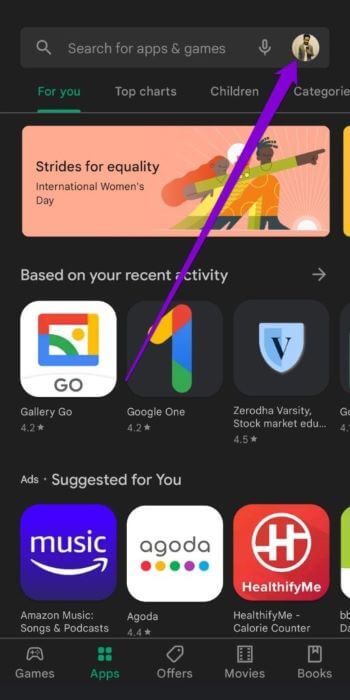
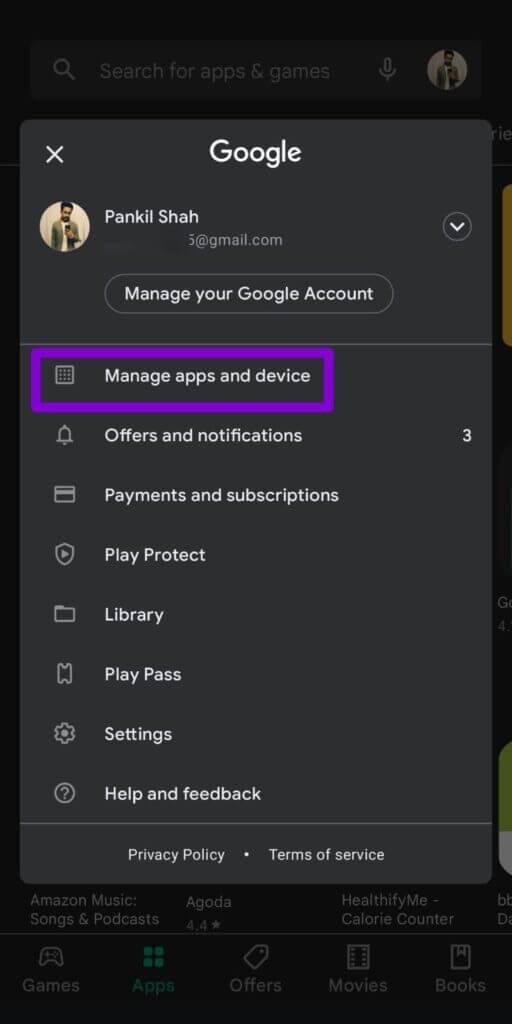
단계2 : 클릭 "모두 업데이트" 앱에 대해 보류 중인 업데이트를 설치합니다.
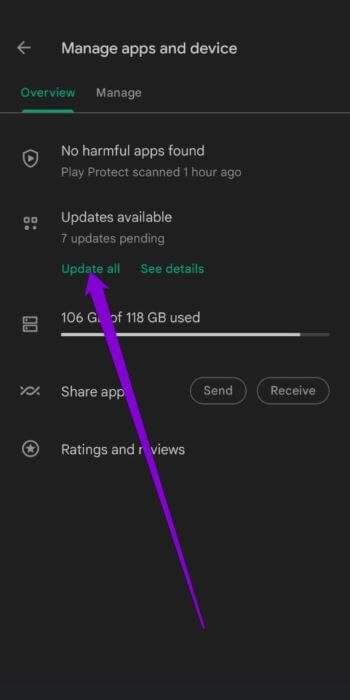
5. 안드로이드 소프트웨어 업데이트
안드로이드 소프트웨어 업데이트 당신의 것도 똑같이 중요합니다. 이러한 업데이트는 Android 운영 체제에 모든 종류의 버그 수정 및 개선 사항을 제공합니다.
업데이트를 확인하려면 설정 메뉴를 열고 시스템으로 이동하십시오. 보류 중인 소프트웨어 업데이트를 다운로드하려면 시스템 업데이트를 누릅니다.
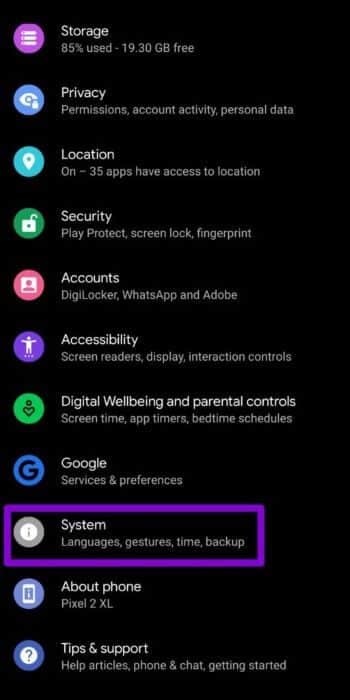
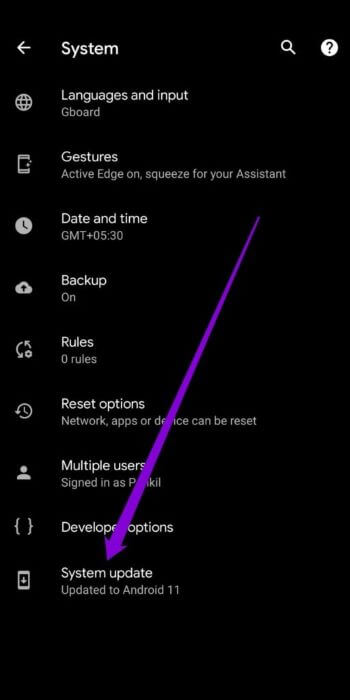
6. 안전 모드 시도
안전 모드 타사 앱 및 서비스 없이 Android를 실행할 수 있는 유용한 Android 문제 해결 도구입니다. 이렇게 하면 백그라운드에서 실행 중인 앱이나 서비스 중 하나 때문에 문제가 발생했는지 확인하는 데 도움이 됩니다.
Android 기기를 안전 모드로 부팅하려면 아래 단계를 따르세요.
단계1 : 길게 눌러 물리적 전원 버튼 당신의 전화에.
단계2 : 길게 누르기 다시 시작 버튼 로그인하라는 메시지가 표시됩니다. 답장. 클릭 확인 따라.
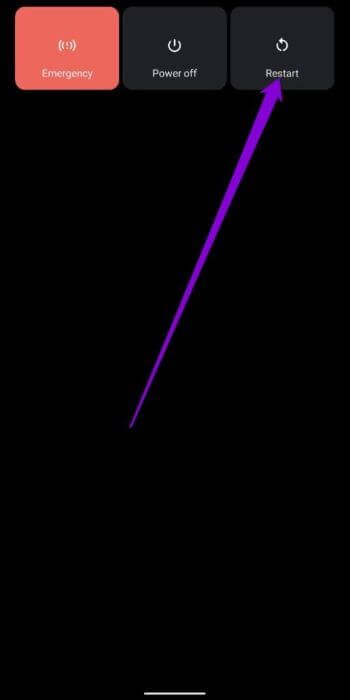
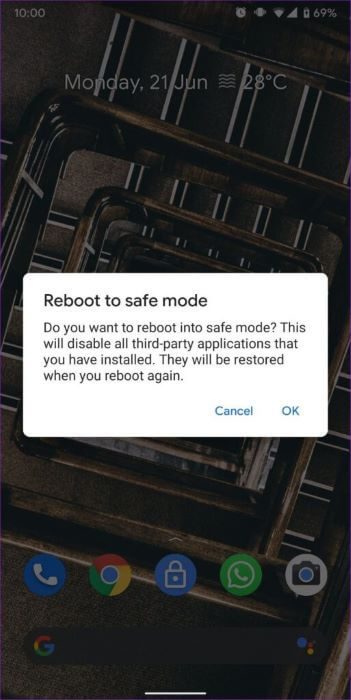
안전 모드에 들어가면 앱을 열 수 있는지 확인하십시오.
7. 최근에 설치한 앱 제거
앱이 안전 모드에서 제대로 작동한다면 설치된 앱이 Android 기기를 방해했을 수 있습니다. 최근에 설치한 앱이나 게임이 문제의 원인일 가능성이 큽니다. 문제가 해결될 때까지 하나씩 제거하여 시작하십시오.
8. 공장초기화
마지막으로 위의 해결 방법으로 앱이 열리지 않는 문제를 해결하지 못하면 Android를 공장 설정으로 재설정해야 합니다. 즉, 모든 응용 프로그램, 시스템 설정, 미디어 파일 등이 손실됩니다. 데이터를 이미 백업한 경우 아래 단계에 따라 Android 휴대폰을 공장 설정으로 초기화합니다.
단계1 : 열다 설정 앱 로 이동 시스템 훠궈 재설정 옵션.
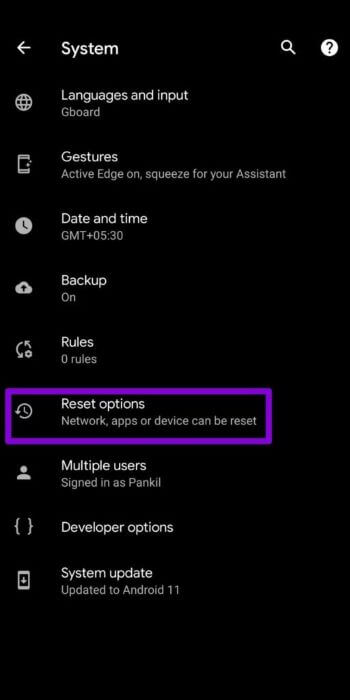
단계2 : 퍄퍄퍄 모든 데이터 삭제 옵션(초기화). 그런 다음 모든 데이터를 지우는 옵션 하단에.
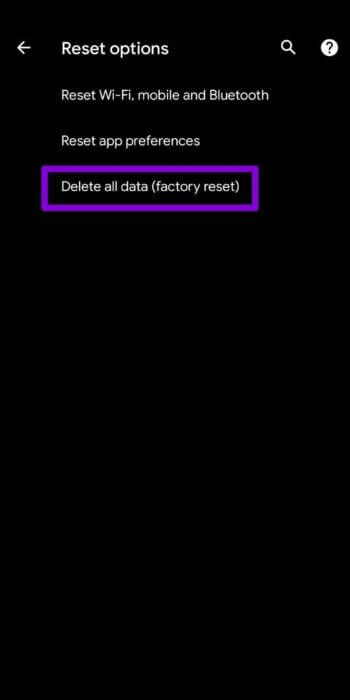
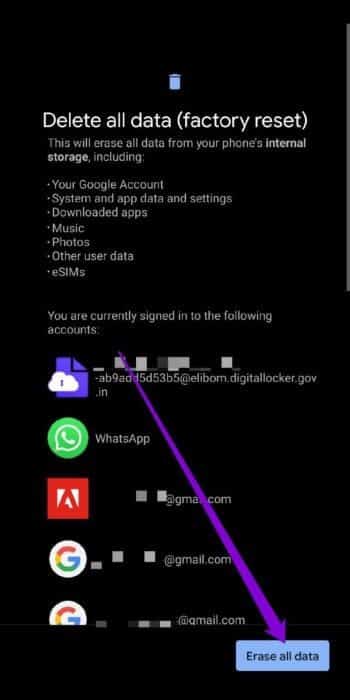
그들은 열려 있었다!
앱은 Android를 즐겁게 사용하게 해줍니다. 이와 같은 문제로 인해 Android 기기에서 좋아하는 앱을 사용하는 것을 막을 수는 없습니다. Android에서 앱이 열리지 않는 문제를 해결하려면 위에서 언급한 모든 솔루션을 살펴보세요. 언제나 그렇듯이 아래 댓글에서 누가 당신을 위해 속임수를 썼는지 알려주세요.